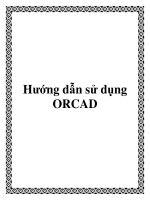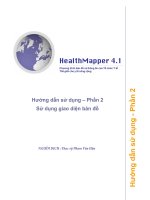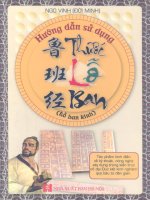Hướng dẫn sử dụng Orcad cơ bản
Bạn đang xem bản rút gọn của tài liệu. Xem và tải ngay bản đầy đủ của tài liệu tại đây (553.65 KB, 17 trang )
Hướng dẫn sử dụng Orcad cơ bản
Giới thiệu
Orcad là phần mềm thiết kế mạch điện của công ty Cadence, nói chính xác hơn Orcad là
một bộ phần mềm bao gồm nhiều phần mềm trợ giúp cho chúng ta trong quá trình thiết kế mạch.
Orcad Capture để vẽ sơ đồ nguyên lý, Layout để vẽ mạch in, Pspice để giả lập … Ngoài Orcad ra
còn rất nhiều phần mềm khác giúp chúng ta thiết kế mạch điện như Protel, Eagle, Winboard… Tui
chọn Orcad để giới thiệu vì tính phổ biến của nó h
ơn nữa phần mềm này khá mạnh. (Theo ngu ý
của tui thì Orcad mạnh phần vẽ mạch nguyên lý, còn Layout thì cũng …. thường thôi).
Cũng vì tính phổ biến của Orcad mà người học tìm được nhiều sự trợ giúp từ các Đại hiệp
tiền bối, dễ dàng đem đặt mạch in, dễ dàng chia sẻ… Orcad bản xịn trên thị trường đắt khủng
khiếp, nhưng tình hình chung… 8 K là Ok ! Vậy là chúng ta có Orcad để luyện, còn giáo trình, theo
tui biết thì có sách của Vương Khánh Hưng, Hoàng V
ăn Đặng…Nhưng thời buổi này thì bần cùng
bất đắc dĩ lên mạng không tìm được thì mới ra ngoài mua sách, đấy cũng chính là lý do tui viết cái
bạn đang đọc này. Trước đây,anh falleaf (Đoàn Hiệp) có viết về Orcad đọc cực kì dễ hiểu, các bạn
cũng nên đọc (tại diễn đàn picvietnam).
Trong tài liệu này tui sẽ lần lượt giới thiệu cách vẽ mạch nguyên lý bằng Orcad Capture,
mạch in bằng Orcad Layout và kĩ thuật làm mạch in, chúng ta có 3 bài.
Bài 1. Hướng dẫn vẽ mạch nguyên lý bằng Orcad Capture
Bài 2. Vẽ mạch in với Orcad Layout
Bài 3. Làm mạch in tại nhà
Nói thêm, tui viết tài liệu này dựa trên cách tui dùng Orcad, vì vậy khó mà tránh khỏi thiếu
xót, mong các bác bỏ quá cho, sai các bác bảo cho em sửa, đúng thì các bác cỗ vũ một tí… thế
nhỉ ! Ok ?!. Bây giờ, chúng ta bắt đầu bài 1.
Bài 1 Hướng dẫn vẽ mạch nguyên lý bằng
Orcad Capture
Hướng dẫn cài đặt
Về cách cài đặt Orcad thì bạn có thể tham khảo tại diendandientu, rất nhiều bạn đã viết về
vấn đề này, tui cũng đã viết, bạn lên đó xem nhe ! Vậy là ta xong phần đầu
Orcad Capture
Màn hình của Orcad Capture như trên. Nói thêm, Orcad Capture và Capture CIS thì cũng
như nhau cả thôi, chỉ khác là CIS có thêm cơ sở dữ liệu về một số linh kiện (giống như sách tra
transistor).
Để bắt đầu, bạn chọn File - New - Project … hoặc File - New - Design
Hướng dẫn OrCAD cơ bản
Phạm Thái Hòa - TĐH1 - K48 - ĐHBKHN
3
Phần name giúp bạn đặt tên cho project của mình, bạn chọn PC Board Wizard nếu muốn
giả lập, còn tui thì thường chọn Schematic, cài này chỉ có mạch nguyên lý. Phần Location chỉ ra
bạn đặt file mình thiết kế ở đâu. Theo tui mỗi project bạn nên làm một thư mục riêng để sau này
dễ tìm kiếm, bởi vì mỗi project, Orcad có thể tạo ra khá nhiều file. Ví dụ bạn có thể tạo
C:\Orcad\Work\Nguon hay C:\Orcad\Work\Hengio chẳng hạn, hai thư mục đ
ó bạn lưu bản thiết kế,
hay mạch in của mình với hai project tương ứng là Nguon và Hengio
Ví dụ, bài 1 ta chọn như sau:
Hướng dẫn OrCAD cơ bản
Phạm Thái Hòa - TĐH1 - K48 - ĐHBKHN
4
Màn hình làm việc của Orcad như sau :
Chúng ta sẽ thiết kế trên cửa sổ Schematic
Hướng dẫn OrCAD cơ bản
Phạm Thái Hòa - TĐH1 - K48 - ĐHBKHN
5
Cửa sổ phía bên trái giúp ta quản lý project của mình, còn bên phải là thanh công cụ chứa các
thành phần cần thiết để vẽ mạch.
Tui sẽ giới thiệu về thanh công cụ (cái này dùng nhiều nhất đấy)
- Con trỏ Select giúp ta thao tác với các linh kiện, di chuyển, xoay ...
- Place Part, đưa thêm linh kiện vào mạch
- Place wire : nối dây
- Place net alias : nối dây thành mạng
- Place bus: tạo bus
- Tạo điểm nối
- Tạo dây nối vào bus
- Nguồn
- Đất
- Cái này tui chưa dùng bao giờ hehe
- Tạo mộ
t cổng
- Giúp bạn nối trang này sang trang khác trong trường hợp mạch lớn
- Chỉ ra chân linh kiện không được nối, ví dụ chân IC không dùng hết
- Còn mấy cái dưới này, bạn di chuyển chuột lên nó sẽ hiểu ngay mà
Việc đầu tiên bạn nên làm là chọn kích thước bản vẽ, chế độ lưới (grid) các linh kiện sẽ được
“neo” vào các lưới này, giúp bạn định vị chúng trên bản vẽ.
Lưới chính là các chấm nhỏ bản nhìn thấy ở trên
Hướng dẫn OrCAD cơ bản
Phạm Thái Hòa - TĐH1 - K48 - ĐHBKHN
6
Để chỉnh cỡ giấy bạn chọn Option - Schematic Page Properties
Bạn nhìn là tự hiểu rồi còn gì, với bản vẽ nhỏ chọn A4, lớn hơn thì A3, kích thước tùy ý chọn
Custom.
Tiếp theo là chỉnh grid:
Bạn chọn Option - Preferences